 |
Главная |
Создание и редактирование фрагментов
|
из
5.00
|
Создание простого фрагмента:
1. Выберите инструмент «Slise Tool»  (Фрагмент).
(Фрагмент).
2. Перетаскивая указатель, нарисуйте фрагмент (Рисунок 20).
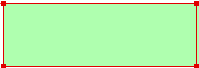
Рисунок 20 – Фрагмент
Примечание. Чтобы откорректировать положение фрагмента во время рисования, удерживайте кнопку мыши нажатой, нажмите и удерживайте клавишу пробела, и перетащите фрагмент в другое место на холсте. Отпустите клавишу "Пробел", чтобы продолжить рисование фрагмента.
Рисование многоугольных объектов-фрагментов
1. Выберите инструмент «Slise Tool»  (Фрагмент).
(Фрагмент).
2. Щелчками мыши задайте векторные точки многоугольника. Это необходимо потому, что инструмент «Polygon Slise Tool» (Многоугольный фрагмент) рисует сегменты из прямых линий.
3. При рисовании многоугольного фрагмента вокруг объекта с размытыми краями весь объект должен быть включен во фрагмент во избежание нежелательных резких краев при его отображении.
4. Чтобы завершить работу с инструментом «Polygon Slise Tool» (Многоугольный фрагмент), выберите на панели «Tools»(Инструменты) другой инструмент. Не обязательно нажимать кнопкой мыши по начальной точки многоугольника, чтобы его замкнуть (Рисунок 21).

Рисунок 21 – Многоугольный фрагмент
Примечание. Многоугольные фрагменты сочетают HTML-таблицы с картами изображений, это требует большего объема кода по сравнению с аналогичными прямоугольными фрагментами. Использование нескольких многоугольников может увеличить время обработки в веб-браузере.
Редактирование фрагментов с помощью инструментов
Чтобы изменить форму выделенного фрагмента, выполните одно из следующих действий:
• перетяните одну из угловых точек фрагмента, чтобы изменить его форму;
• измените форму объекта с помощью инструмента трансформирования. В результате трансформирования прямоугольного фрагмента может измениться его форма, положение или размеры, однако сам фрагмент останется прямоугольным;
• для изменения положения и размера объекта-фрагмента цифровым способом используйте «Properties» (Инспектор свойств).
Поскольку размер смежных объектов-фрагментов не настраивается автоматически, изменение размера и формы фрагментов может привести к перекрытию фрагментов. В отношении интерактивности верхний из перекрывающихся фрагментов имеет больший приоритет. Чтобы исключить перекрытие фрагментов, их изменение следует производить с помощью направляющих.
Удаление фрагмента
1. На панели «Layers» (Слои) выберите фрагмент в «Web layer» (Web-слоe) (Рисунок 22).

Рисунок 22 – Фрагмент на панели «Layers» (Слои)
2. В нижней части панели щелкните значок корзины (Рисунок 23).

Рисунок 23 – Корзина
|
из
5.00
|
Обсуждение в статье: Создание и редактирование фрагментов |
|
Обсуждений еще не было, будьте первым... ↓↓↓ |

Почему 1285321 студент выбрали МегаОбучалку...
Система поиска информации
Мобильная версия сайта
Удобная навигация
Нет шокирующей рекламы

